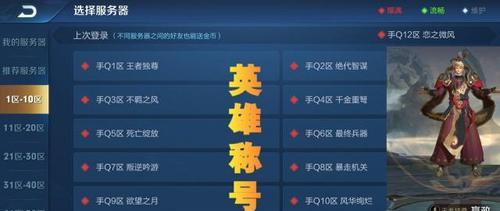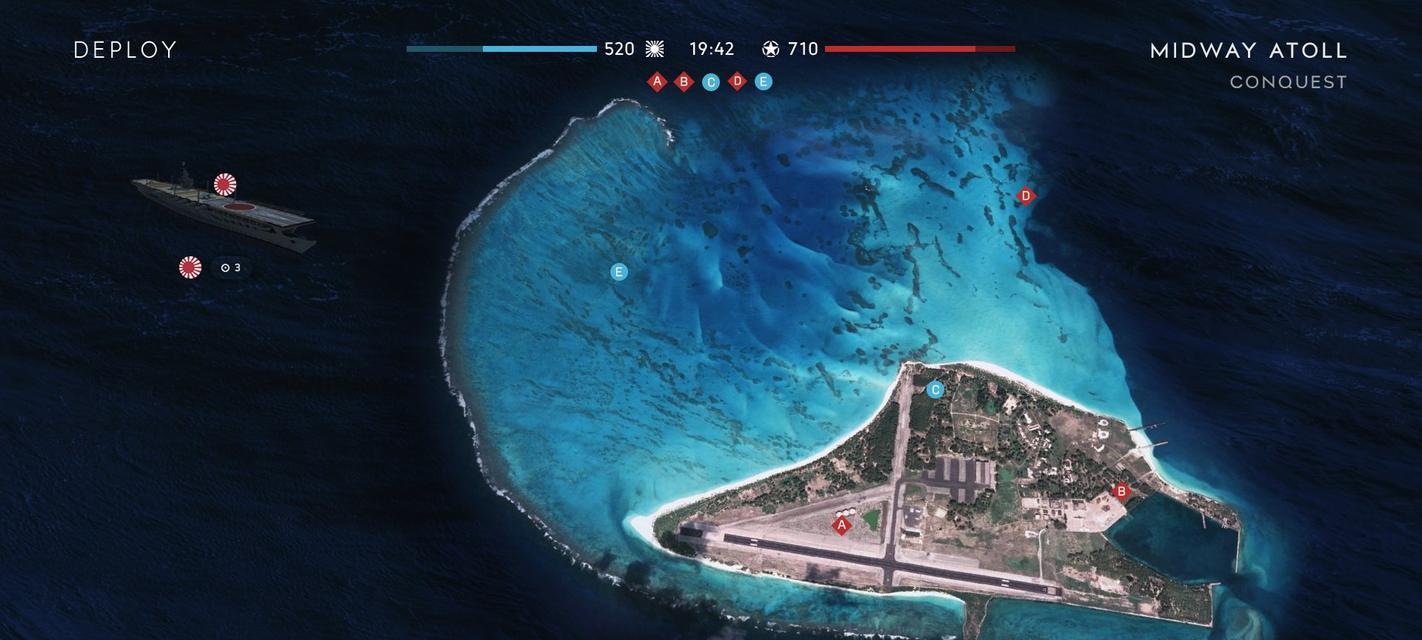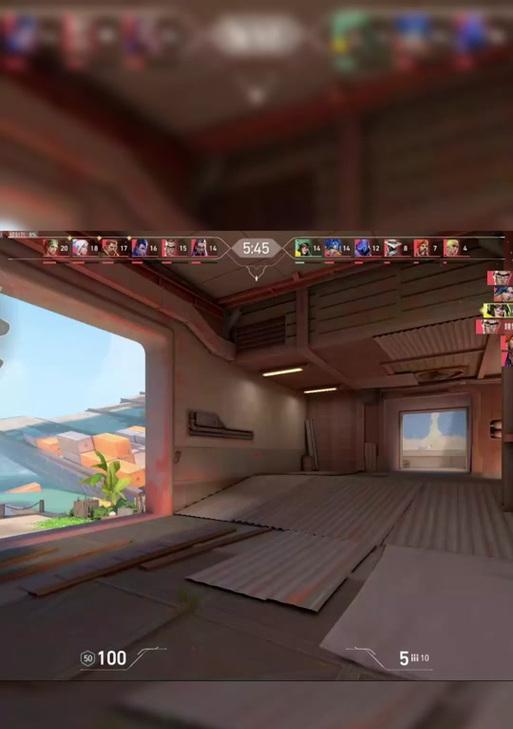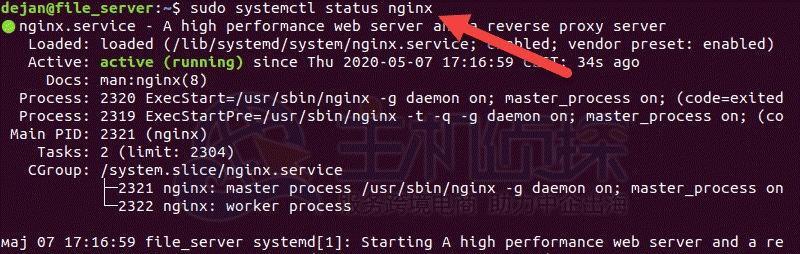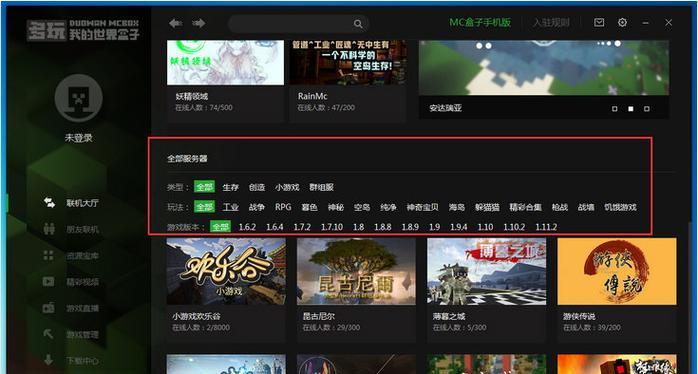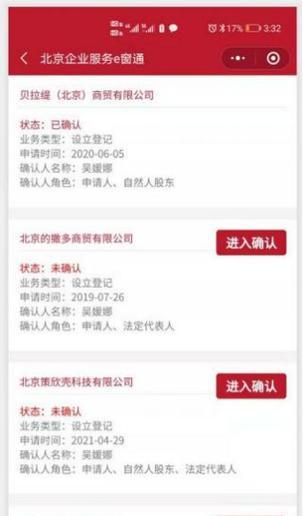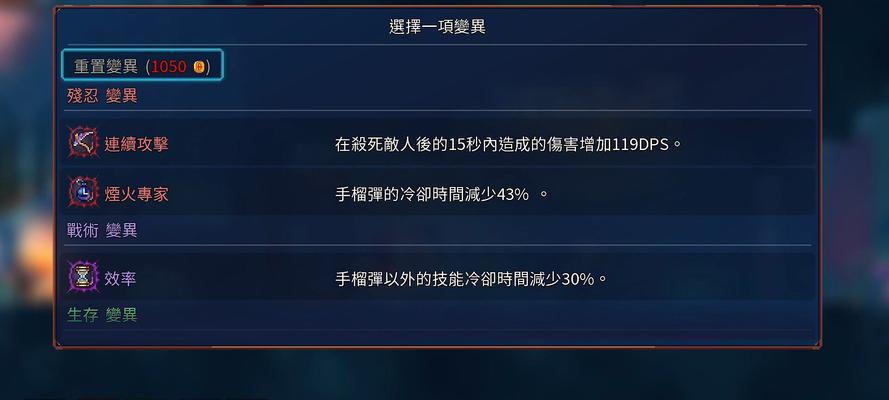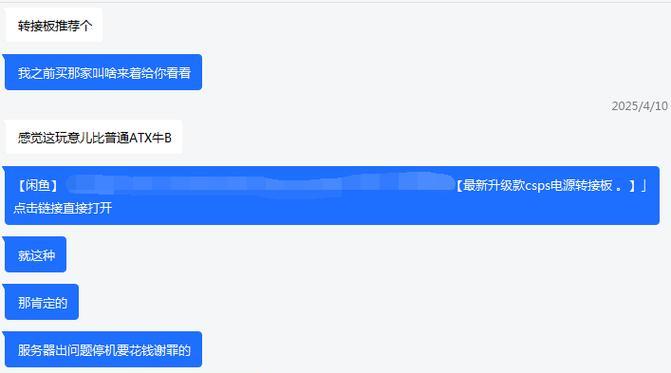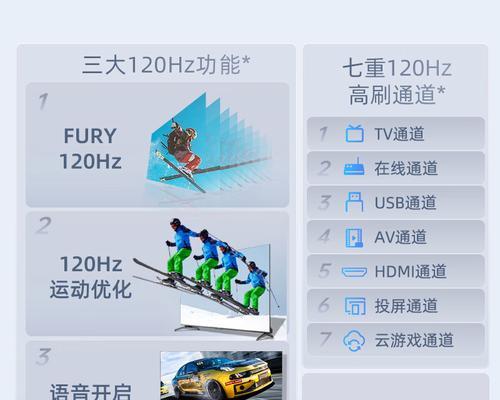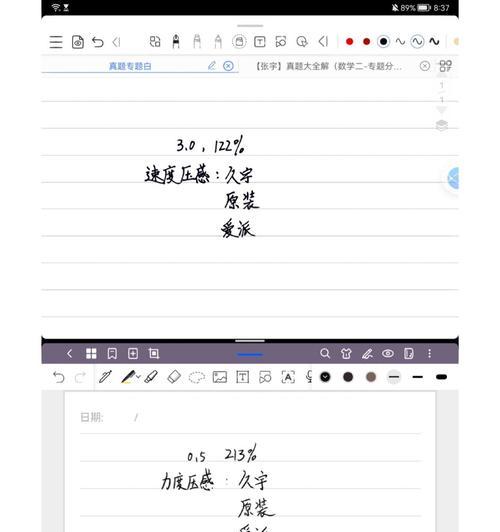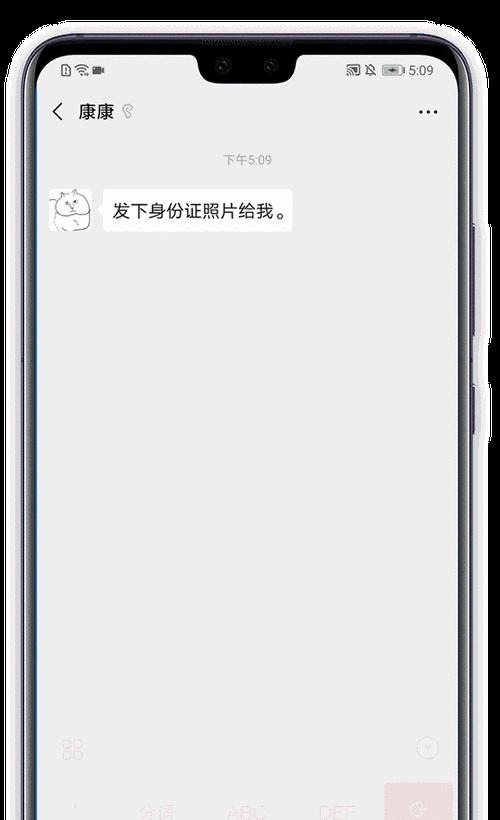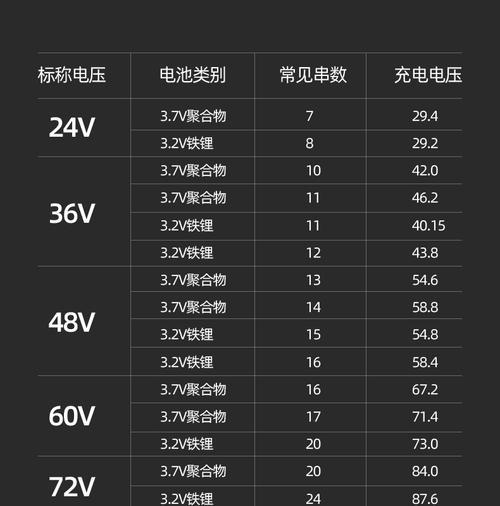戴尔服务器设置U盘启动步骤是什么?
在信息技术快速发展的今天,戴尔服务器以其高效的性能和稳定的运行,赢得了众多企业级用户的青睐。而当服务器遇到系统崩溃或需要重装系统时,使用U盘启动就变得尤为重要。本文将详细介绍如何为戴尔服务器设置U盘启动,以帮助用户轻松完成服务器的维护和系统安装。
一、准备工作
在开始设置U盘启动之前,首先需要准备以下几个事项:
1.1创建可引导U盘启动盘
准备一个容量至少为8GB的空白U盘。
在一台正常工作的电脑上下载并安装工具软件,例如UltraISO或Rufus。
使用上述工具制作可引导的U盘启动盘,并确保包含戴尔服务器对应的系统安装文件。
1.2确保戴尔服务器支持U盘启动
查阅戴尔服务器的用户手册,确认服务器支持从U盘启动。
检查服务器的BIOS设置中是否有USB相关的启动选项。

二、设置戴尔服务器启动顺序
以下步骤是设置戴尔服务器从U盘启动的具体操作:
2.1开启服务器并进入BIOS设置
按下服务器的电源按钮启动机器。
在服务器启动过程中,根据屏幕提示,通常需要按下特定的键(例如F2、F10或Del键),进入BIOS设置界面。
2.2调整启动顺序
在BIOS设置界面中找到Boot选项或类似的菜单。
查找到BootOrder或类似项目,并进入该选项。
将USB设备调整至启动顺序的最前面,确保BIOS会在启动时首先识别U盘。
2.3保存并退出BIOS设置
完成启动顺序的调整后,保存更改并退出BIOS设置。通常,保存并退出可以通过按下特定的键(如F10)来完成。

三、使用U盘启动服务器
调整好BIOS设置后,接下来是利用U盘引导服务器启动的步骤:
3.1插入U盘
关闭服务器电源。
将之前制作好的可引导U盘插入服务器的USB接口。
3.2开机启动
重新开启服务器的电源。
根据之前的设置,服务器会从U盘进行启动,此时应该会看到系统安装界面或U盘的启动菜单。
3.3安装或修复系统
如果是首次安装系统,则按照屏幕上的提示进行操作,完成系统的安装。
如果是修复系统,则根据提示选择适当的选项来修复或恢复系统。

四、常见问题及解决方案
4.1服务器无法识别U盘
检查U盘是否制作成功,并确保在其他电脑上可以正常引导。
尝试更换其他USB接口或更换一个U盘进行测试。
确保BIOS设置中USB相关选项没有被禁用。
4.2从U盘启动失败
确认U盘内包含戴尔服务器兼容的系统文件。
检查U盘启动盘是否损坏,如果损坏则需要重新制作。
进入BIOS检查启动顺序设置是否正确。
五、
通过上述步骤,您应该能够为戴尔服务器成功设置U盘启动。如果在操作过程中遇到任何问题,不妨回顾本文中的常见问题部分,以找到可能的解决方案。同时,确保每次操作都按照指南仔细进行,以避免可能的错误。掌握如何设置U盘启动对于维护和恢复服务器来说是十分重要的技能,希望本文能够帮助您顺利完成相关操作。
版权声明:本文内容由互联网用户自发贡献,该文观点仅代表作者本人。本站仅提供信息存储空间服务,不拥有所有权,不承担相关法律责任。如发现本站有涉嫌抄袭侵权/违法违规的内容, 请发送邮件至 3561739510@qq.com 举报,一经查实,本站将立刻删除。
- 上一篇: 多功能电动摇椅充电器标准电压是多少?
- 下一篇: 如何通过视频教程取下石头眼镜镜片?
- 站长推荐
-
-

如何在苹果手机微信视频中开启美颜功能(简单教程帮你轻松打造精致自然的美颜效果)
-

解决WiFi信号不稳定的三招方法(提高WiFi信号稳定性的关键技巧)
-

微信字体大小设置方法全解析(轻松调整微信字体大小)
-

提升网速的15个方法(从软件到硬件)
-

如何更改苹果手机个人热点名称(快速修改iPhone热点名字)
-

解决Mac电脑微信截图快捷键失效的方法(重新设定快捷键来解决微信截图问题)
-

如何在手机上显示蓝牙耳机电池电量(简单教程)
-

解决外接显示器字体过大的问题(调整显示器设置轻松解决问题)
-

找回网易邮箱账号的详细教程(快速恢复网易邮箱账号的方法及步骤)
-

科学正确充电,延长手机使用寿命(掌握新手机的充电技巧)
-
- 热门tag
- 标签列表